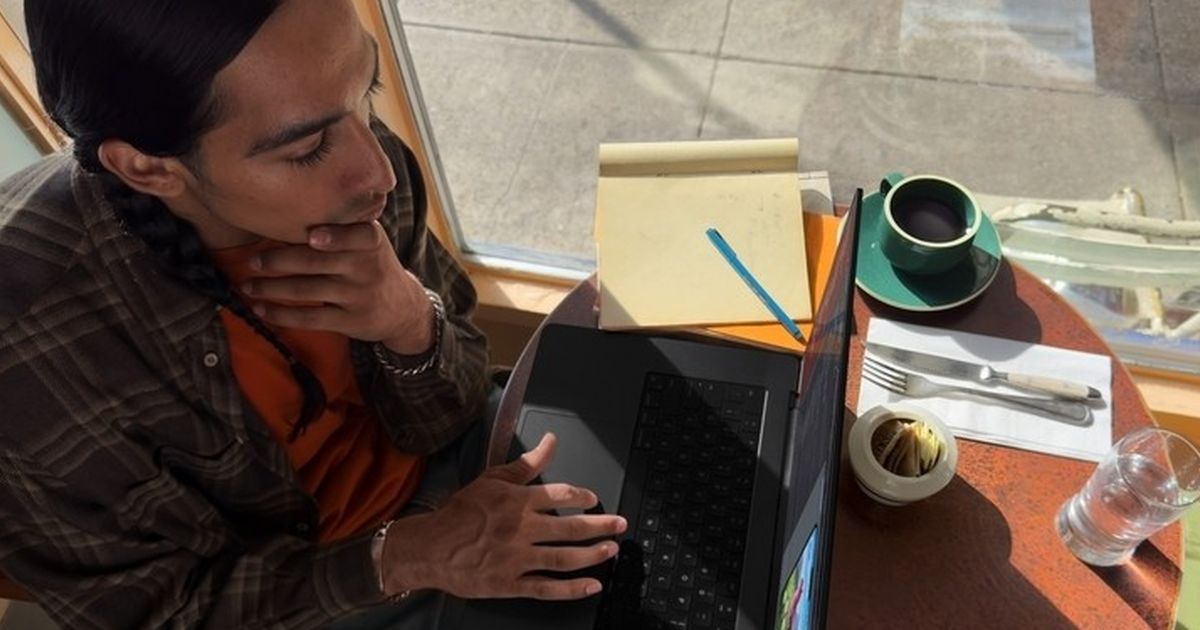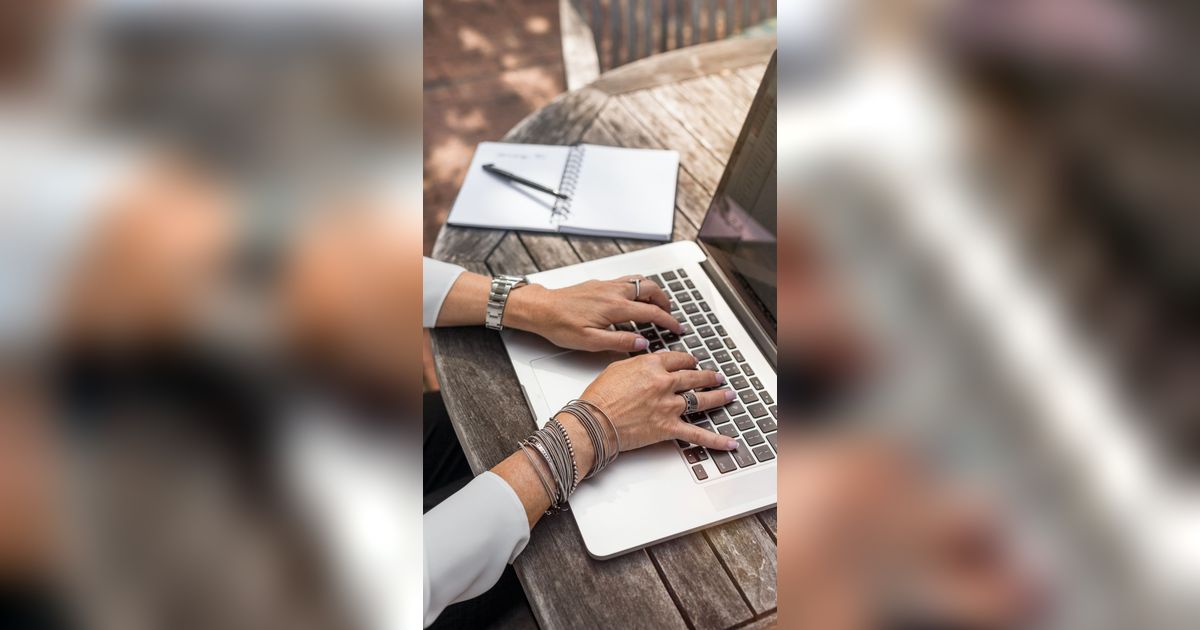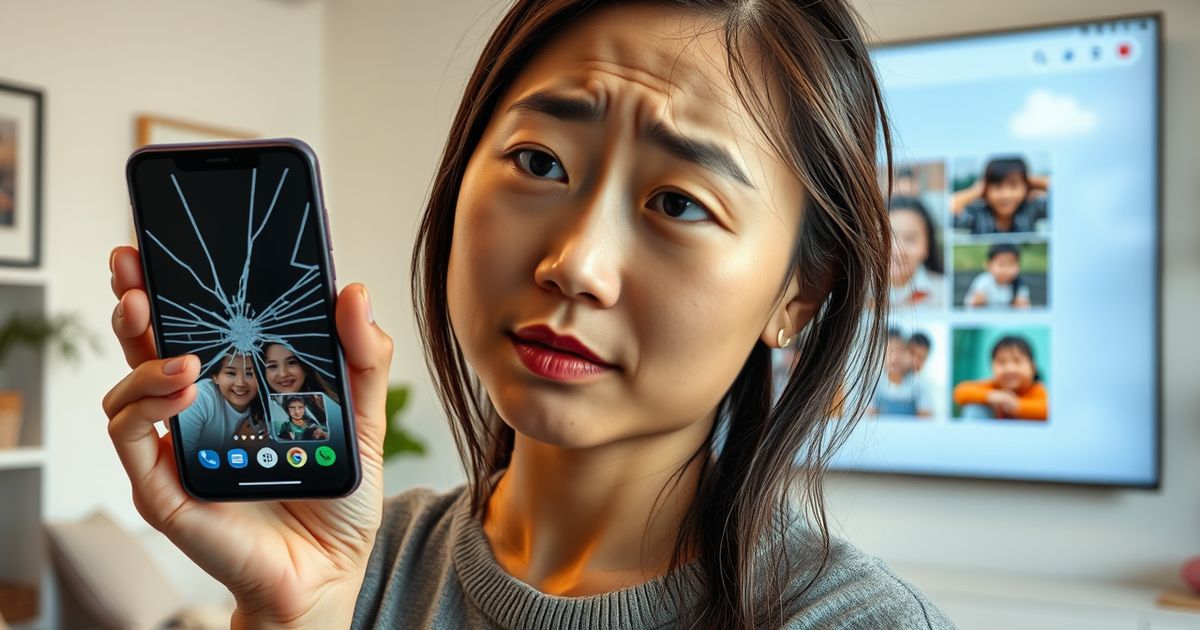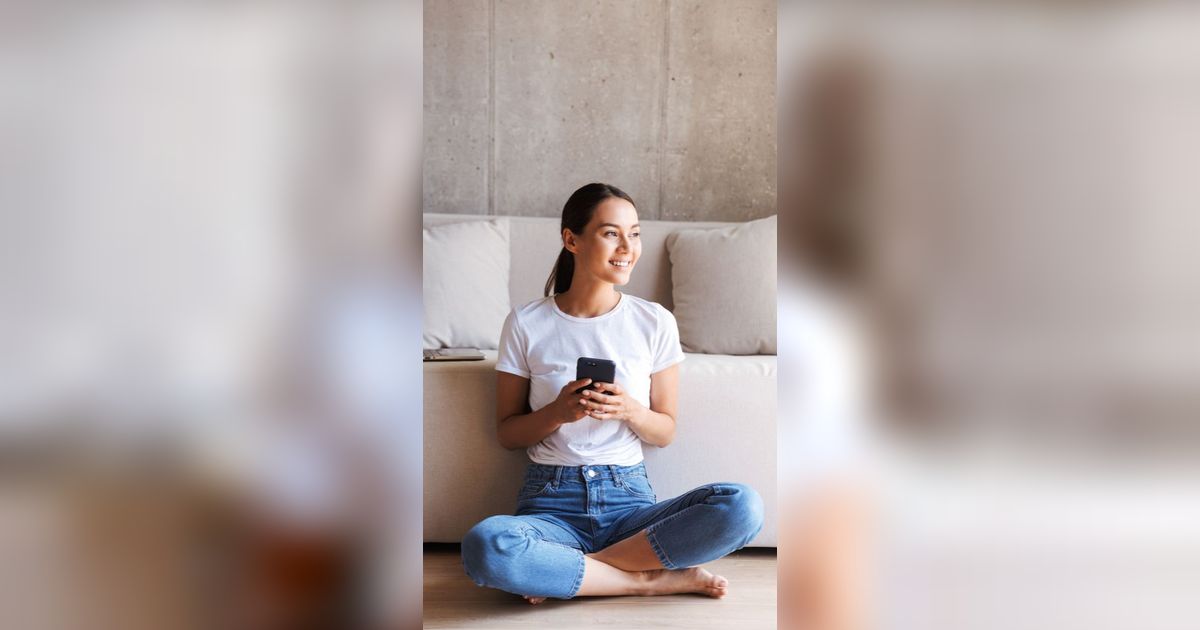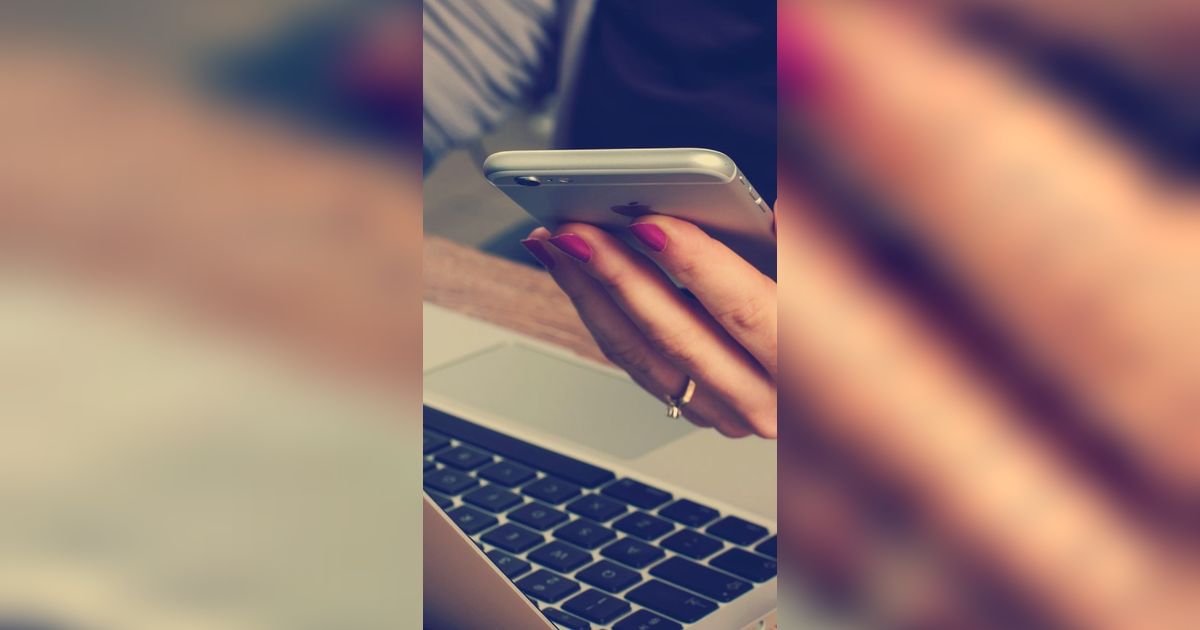Cara Mengecilkan KB Foto dengan Mudah dan Cepat
Berikut panduan lengkap cara mengecilkan KB foto secara mudah.

Kompresi foto adalah proses mengurangi ukuran file gambar digital tanpa mengurangi kualitas visual secara signifikan. Tujuan utamanya adalah mengoptimalkan penyimpanan dan transmisi data gambar.
Mengecilkan ukuran foto telah menjadi keterampilan penting di era digital ini, di mana efisiensi penyimpanan dan kecepatan transfer data sangat dihargai.
-
Apa manfaat utama mengecilkan ukuran foto? Mengecilkan ukuran foto sangat berguna ketika kita perlu mengirim foto melalui email, mengunggah ke media sosial, atau menyimpan foto dalam jumlah besar di perangkat dengan kapasitas penyimpanan terbatas.
-
Kenapa ukuran foto perlu diperkecil? Tujuan utamanya adalah menghasilkan file foto yang lebih kecil namun tetap mempertahankan kualitas visual yang baik.
-
Bagaimana cara mengecilkan foto di HP Android? Banyak smartphone Android modern memiliki fitur edit foto bawaan yang memungkinkan Anda mengubah ukuran foto.
-
Bagaimana cara meningkatkan keterampilan edit foto? Praktik reguler dan kesabaran adalah kunci untuk menguasai teknik-teknik ini. Mulailah dengan penyesuaian sederhana dan secara bertahap tingkatkan kompleksitas editing Anda seiring waktu. Jangan ragu untuk belajar dari tutorial online atau kursus fotografi untuk memperdalam pemahaman Anda tentang teknik-teknik ini.
-
Bagaimana cara kompres file dengan File Explorer? Pilih file yang akan dikompres. Klik kanan pada file, lalu pilih Send to > Compressed (zipped) folder. Secara default, sistem akan membuat file kompres zip dengan nama yang sesuai dengan file/folder yang dikompres. Tapi, Anda tetap bisa mengubahnya sesuai dengan nama yang Anda inginkan.
-
Apa saja tips ampuh mengecilkan perut buncit? Tips Kecilkan Perut Buncit 1. Rutin BerolahragaMelakukan olahraga secara teratur adalah cara yang efektif untuk membakar kalori serta lemak, termasuk lemak visceral yang sering menumpuk di area perut. Disarankan untuk berolahraga setidaknya 30 menit setiap hari dengan intensitas yang sedang.
Melalui pembahasan komprehensif, kita akan membahas berbagai aspek proses pengecilan ukuran foto, mulai dari pemahaman dasar tentang kompresi gambar hingga teknik-teknik canggih dan pertimbangan khusus untuk berbagai platform dan kebutuhan.
Jenis Kompresi
Ada dua jenis kompresi yang umum digunakan:
- Kompresi lossless: Mengurangi ukuran file tanpa menghilangkan kualitas gambar. Metode ini ideal untuk gambar yang membutuhkan detail tinggi seperti foto medis atau ilustrasi teknis.
- Kompresi lossy: Mengurangi ukuran file dengan menghilangkan sebagian data gambar. Meskipun dapat menghasilkan file yang jauh lebih kecil, metode ini dapat menurunkan kualitas gambar jika digunakan secara berlebihan.
Untuk file JPEG, yang merupakan format umum untuk foto digital, hanya kompresi lossy yang dimungkinkan karena sifat algoritmanya. Namun, tingkat kompresi dapat diatur untuk mencapai keseimbangan optimal antara ukuran file dan kualitas gambar.
Proses kompresi foto melibatkan beberapa teknik, termasuk:
- Pengurangan resolusi gambar
- Penyederhanaan informasi warna
- Penghapusan metadata yang tidak diperlukan
- Penggunaan algoritma kompresi canggih
Memahami konsep dasar kompresi foto ini penting agar kita dapat mengoptimalkan gambar digital tanpa kehilangan kualitas yang berarti. Dengan pengetahuan ini, kita dapat memilih metode kompresi yang tepat sesuai kebutuhan spesifik kita.
Manfaat Mengecilkan Ukuran Foto
Mengecilkan ukuran foto membawa sejumlah keuntungan signifikan, terutama di era digital yang sarat dengan pertukaran data visual. Berikut adalah beberapa manfaat utama dari praktik ini:
1. Menghemat Ruang Penyimpanan
Salah satu manfaat paling nyata dari mengecilkan ukuran foto adalah penghematan ruang penyimpanan yang substansial. Baik itu di perangkat keras internal, eksternal, maupun penyimpanan berbasis cloud, file foto yang lebih kecil memungkinkan Anda menyimpan lebih banyak gambar dalam ruang yang sama. Ini sangat berguna terutama untuk pengguna smartphone dengan kapasitas penyimpanan terbatas atau fotografer yang menangani ribuan gambar.
2. Mempercepat Transfer Data
Foto berukuran lebih kecil dapat dikirim dan diterima lebih cepat melalui berbagai platform komunikasi digital. Hal ini sangat bermanfaat ketika:
- Mengirim foto via email
- Mengunggah gambar ke media sosial
- Berbagi file melalui aplikasi pesan instan
- Mentransfer data antar perangkat
Kecepatan transfer yang lebih tinggi tidak hanya menghemat waktu, tetapi juga mengurangi risiko kegagalan pengiriman akibat batasan ukuran file.
3. Optimalisasi Kinerja Website
Bagi pemilik website atau blog, menggunakan foto berukuran lebih kecil dapat secara signifikan meningkatkan kecepatan loading halaman. Ini penting karena:
- Meningkatkan pengalaman pengguna
- Mengurangi bounce rate
- Berpotensi meningkatkan peringkat SEO
- Menghemat bandwidth hosting
4. Memenuhi Persyaratan Teknis
Banyak platform online, termasuk situs pendaftaran pekerjaan, portal penerimaan mahasiswa, dan sistem manajemen konten, memiliki batasan ukuran file untuk unggahan gambar. Mengecilkan ukuran foto memungkinkan Anda memenuhi persyaratan ini tanpa harus mengorbankan kualitas visual secara signifikan.
5. Efisiensi Backup Data
Ketika melakukan backup koleksi foto, ukuran file yang lebih kecil berarti:
- Proses backup lebih cepat
- Kebutuhan ruang penyimpanan backup lebih sedikit
- Kemudahan dalam mengelola dan memulihkan data
6. Ramah Lingkungan
Meskipun mungkin tidak terlihat langsung, menggunakan file foto yang lebih kecil berkontribusi pada pengurangan konsumsi energi dalam penyimpanan dan transmisi data digital. Ini sejalan dengan upaya mengurangi jejak karbon digital.
Dengan memahami berbagai manfaat ini, jelas bahwa mengecilkan ukuran foto bukan hanya tentang menghemat ruang, tetapi juga tentang mengoptimalkan penggunaan sumber daya digital secara keseluruhan. Praktik ini menjadi semakin penting seiring dengan meningkatnya volume pertukaran data visual dalam kehidupan sehari-hari kita.
Cara Mengecilkan Foto Secara Online
Mengecilkan ukuran foto secara online merupakan metode yang praktis dan mudah diakses. Berikut adalah beberapa platform terpercaya beserta langkah-langkah detailnya:
1. Compress JPEG
Compress JPEG adalah alat yang populer untuk mengompres foto JPG/JPEG tanpa perlu menginstal perangkat lunak tambahan.
Langkah-langkah:
- Kunjungi situs compressjpeg.com melalui browser Anda.
- Klik tombol “Upload Files” atau seret dan lepas foto ke area yang ditentukan.
- Tunggu proses unggahan selesai.
- Setelah foto terunggah, platform akan mengompresnya secara otomatis.
- Untuk penyesuaian manual, klik foto yang telah diunggah.
- Geser pengatur kualitas sesuai kebutuhan Anda. Semakin rendah kualitas, semakin kecil ukuran file.
- Klik “Apply” untuk menerapkan perubahan.
- Setelah puas dengan hasilnya, klik “Download All” untuk mengunduh foto yang telah dikompresi.
- Keunggulan Compress JPEG adalah kemampuannya untuk mengompres hingga 20 foto sekaligus, membuatnya sangat efisien untuk batch processing.
2. TinyPNG
TinyPNG adalah layanan kompresi gambar yang efisien untuk file PNG dan JPG. Meskipun namanya mengacu pada PNG, alat ini juga sangat efektif untuk JPEG.
Cara penggunaan:
- Buka situs tinypng.com di browser Anda.
- Seret dan lepaskan foto ke area “Drop your .png or .jpg files here!”
- Alternatifnya, klik area tersebut untuk memilih file dari komputer Anda.
- Tunggu proses kompresi selesai. TinyPNG akan menampilkan persentase pengurangan ukuran.
- Klik tombol “Download” untuk mengunduh foto yang telah dikompresi.
- TinyPNG menggunakan algoritma kompresi lossy yang cerdas, mampu mengurangi ukuran file secara signifikan sambil mempertahankan kualitas visual yang baik.
3. Picresize
Picresize menawarkan lebih dari sekadar kompresi; platform ini juga memungkinkan Anda untuk mengubah ukuran dan memotong foto.
Langkah-langkah penggunaan:
- Kunjungi picresize.com melalui browser Anda.
- Klik “Choose File” atau seret foto ke area yang ditentukan.
- Setelah foto terunggah, klik “Continue to Edit Picture”.
- Pada halaman edit, Anda dapat memilih untuk mengubah ukuran, memotong, atau merotasi foto.
- Untuk mengecilkan ukuran, pilih opsi “Custom Size” dan masukkan dimensi yang diinginkan.
- Di bagian “Save As”, Anda dapat menentukan ukuran file maksimal yang diinginkan.
- Pilih format file output (JPEG disarankan untuk foto).
- Klik “I’m Done, Resize My Picture!” untuk memproses foto.
- Unduh foto yang telah diproses.
- Picresize sangat berguna ketika Anda perlu mengubah dimensi foto sekaligus mengurangi ukuran filenya.
4. ILoveIMG
ILoveIMG adalah suite alat pengolah gambar online yang menyediakan berbagai fungsi, termasuk kompresi foto.
Cara menggunakan:
- Buka iloveimg.com dan pilih opsi “Compress Image”.
- Klik “Choose Images” atau seret foto ke area yang ditentukan.
- Setelah foto terunggah, klik “Compress Images”.
- Tunggu proses kompresi selesai.
- Klik “Download compressed images” untuk mengunduh hasil.
- ILoveIMG menawarkan kompresi yang cepat dan efektif, dengan opsi untuk mengompres beberapa gambar sekaligus.
- Menggunakan layanan online ini memiliki beberapa keuntungan:
- Tidak perlu menginstal perangkat lunak tambahan
- Dapat diakses dari berbagai perangkat
- Proses yang cepat dan mudah
- Banyak menawarkan fitur tambahan selain kompresi
Namun, perlu diingat bahwa mengunggah foto ke layanan online berarti data Anda melewati server pihak ketiga. Pastikan untuk tidak mengunggah foto yang mengandung informasi sensitif atau pribadi ke layanan ini. Selalu baca kebijakan privasi platform sebelum menggunakannya.
Cara Mengecilkan Foto Secara Offline
Mengecilkan ukuran foto secara offline memiliki beberapa keunggulan, termasuk keamanan data yang lebih baik dan kemampuan untuk bekerja tanpa koneksi internet. Berikut adalah beberapa metode efektif untuk mengecilkan foto secara offline:
1. Menggunakan Paint (Windows)
Paint adalah aplikasi bawaan Windows yang sederhana namun efektif untuk mengubah ukuran foto.
Langkah-langkah:
- Buka aplikasi Paint melalui menu Start atau pencarian Windows.
- Klik “File” > “Open” dan pilih foto yang ingin Anda kecilkan.
- Setelah foto terbuka, klik “Resize” di menu atas.
- Pada jendela Resize, pilih “Pixels” dan masukkan dimensi baru yang diinginkan. Pastikan “Maintain aspect ratio” tercentang untuk menjaga proporsi gambar.
- Klik “OK” untuk menerapkan perubahan.
- Untuk menyimpan, klik “File” > “Save As” > pilih format JPEG.
- Beri nama file dan pilih lokasi penyimpanan, lalu klik “Save”.
- Paint cocok untuk penyesuaian ukuran cepat, meskipun opsi kompresinya terbatas.
2. Menggunakan Photos (Windows 10)
Aplikasi Photos di Windows 10 menawarkan lebih banyak opsi dibandingkan Paint.
Cara penggunaan:
- Buka foto yang ingin dikecilkan dengan aplikasi Photos.
- Klik ikon edit (pensil) di bagian atas.
- Pilih “Resize” dari menu di sebelah kanan.
- Pilih ukuran preset atau masukkan ukuran kustom.
- Geser pengatur kualitas untuk menyesuaikan tingkat kompresi.
- Klik “Save a copy” untuk menyimpan versi yang telah diubah ukurannya.
- Photos menawarkan keseimbangan yang baik antara kemudahan penggunaan dan kontrol atas hasil akhir.
3. GIMP (GNU Image Manipulation Program)
GIMP adalah alternatif gratis dan open-source untuk Adobe Photoshop yang powerful.
Langkah-langkah:
- Unduh dan instal GIMP dari situs resminya.
- Buka GIMP dan impor foto yang ingin dikecilkan.
- Pilih “Image” > “Scale Image” dari menu atas.
- Masukkan dimensi baru atau persentase skala yang diinginkan.
- Klik “Scale” untuk menerapkan perubahan.
- Untuk menyimpan, pilih “File” > “Export As”.
- Pilih format JPEG dan klik “Export”.
- Pada jendela pengaturan JPEG, sesuaikan kualitas kompresi.
- Klik “Export” untuk menyimpan file.
- GIMP menawarkan kontrol yang lebih detail atas proses kompresi dan pengubahan ukuran, cocok untuk pengguna yang menginginkan hasil yang lebih presisi.
4. IrfanView
IrfanView adalah perangkat lunak ringan yang populer untuk menampilkan dan mengedit gambar.
Cara menggunakan:
- Unduh dan instal IrfanView dari situs resminya.
- Buka foto dengan IrfanView.
- Pilih “Image” > “Resize/Resample” dari menu atas.
- Masukkan dimensi baru atau persentase yang diinginkan.
- Pilih metode resampling yang sesuai (Lanczos direkomendasikan untuk kualitas terbaik).
- Klik “OK” untuk menerapkan perubahan.
- Pilih “File” > “Save As” dan pilih format JPEG.
- Pada jendela pengaturan JPEG, atur tingkat kompresi yang diinginkan.
- Klik “Save” untuk menyimpan file.
- IrfanView menawarkan kombinasi kecepatan, kemudahan penggunaan, dan fitur yang cukup lengkap untuk kebanyakan kebutuhan pengubahan ukuran dan kompresi foto.
- Menggunakan metode offline ini memiliki beberapa keuntungan:
- Kontrol penuh atas proses dan hasil akhir
- Keamanan data yang lebih baik karena foto tidak diunggah ke server eksternal
- Kemampuan untuk bekerja tanpa koneksi internet
- Cocok untuk memproses banyak foto sekaligus (batch processing)
Pilih metode yang paling sesuai dengan kebutuhan dan tingkat keahlian Anda. Untuk pengguna pemula, Paint atau Photos mungkin cukup memadai. Untuk kontrol yang lebih besar dan hasil yang lebih presisi, GIMP atau IrfanView bisa menjadi pilihan yang lebih baik.
Cara Mengecilkan Foto di HP
Mengecilkan ukuran foto langsung di ponsel pintar semakin menjadi kebutuhan seiring dengan meningkatnya penggunaan kamera smartphone untuk fotografi sehari-hari. Berikut adalah beberapa metode efektif untuk mengecilkan foto di perangkat mobile:
1. Menggunakan Aplikasi Bawaan
Banyak smartphone modern dilengkapi dengan aplikasi galeri atau editor foto bawaan yang memiliki fitur untuk mengubah ukuran dan mengompres foto.
Untuk perangkat Android (contoh menggunakan Samsung Gallery):
- Buka aplikasi Galeri dan pilih foto yang ingin dikecilkan.
- Ketuk ikon menu (tiga titik) dan pilih “Edit”.
- Cari opsi “Resize” atau “Ubah ukuran” (biasanya di bawah menu lanjutan).
- Pilih ukuran baru atau masukkan dimensi kustom.
- Setelah mengubah ukuran, gunakan opsi “Simpan sebagai” untuk menyimpan versi baru tanpa menimpa file asli.
Untuk perangkat iOS:
- Buka aplikasi Foto dan pilih gambar yang ingin diubah ukurannya.
- Ketuk tombol Edit, lalu ketuk ikon crop.
- Ketuk ikon ukuran di pojok kanan atas dan pilih ukuran yang diinginkan.
- Ketuk Selesai untuk menyimpan perubahan.
- Meskipun aplikasi bawaan mungkin memiliki opsi terbatas, mereka cukup untuk kebutuhan dasar dan tidak memerlukan instalasi tambahan.
2. Aplikasi Pihak Ketiga
Untuk kontrol yang lebih besar dan fitur tambahan, Anda bisa menggunakan aplikasi pihak ketiga. Berikut beberapa pilihan populer:
a. Photo Compress & Resize (Android)
- Langkah-langkah penggunaan:
- Unduh dan instal aplikasi dari Google Play Store.
- Buka aplikasi dan pilih foto yang ingin dikompres.
- Pilih metode kompresi: berdasarkan ukuran file atau kualitas gambar.
- Sesuaikan pengaturan sesuai kebutuhan.
- Ketuk “Compress” untuk memulai proses.
- Simpan hasil kompresi.
b. Image Size (iOS)
- Cara menggunakan:
- Unduh aplikasi dari App Store.
- Buka aplikasi dan impor foto yang ingin diubah ukurannya.
- Pilih unit pengukuran (piksel, persen, dll.) dan masukkan dimensi baru.
- Sesuaikan kualitas jika diperlukan.
- Ketuk “Save” untuk menyimpan foto yang telah diubah ukurannya.
3. Menggunakan Layanan Web Mobile
Jika Anda tidak ingin menginstal aplikasi tambahan, Anda bisa menggunakan layanan web yang kompatibel dengan mobile seperti TinyPNG atau Compress JPEG melalui browser ponsel Anda. Prosesnya mirip dengan versi desktop yang telah dijelaskan sebelumnya.
4. Tips Tambahan untuk Mengecilkan Foto di HP
- Perhatikan Resolusi Kamera: Jika Anda sering perlu mengecilkan foto, pertimbangkan untuk mengatur resolusi kamera smartphone Anda ke tingkat yang lebih rendah saat mengambil foto untuk penggunaan web atau media sosial.
- Gunakan Fitur Berbagi Cerdas: Beberapa aplikasi pesan dan media sosial secara otomatis mengompres foto saat Anda membagikannya. Manfaatkan fitur ini untuk berbagi foto dengan ukuran yang lebih kecil.
- Backup Foto Asli: Sebelum mengecilkan atau mengompres foto, pastikan Anda memiliki backup file asli dengan resolusi penuh untuk penggunaan di masa depan.
- Eksperimen dengan Pengaturan: Cobalah berbagai tingkat kompresi dan ukuran untuk menemukan keseimbangan optimal antara kualitas gambar dan ukuran file yang sesuai dengan kebutuhan Anda.
Tips Mengecilkan Foto Tanpa Mengurangi Kualitas
Mengecilkan ukuran file foto tanpa mengorbankan kualitas visual yang signifikan adalah seni tersendiri. Berikut adalah beberapa tips dan trik untuk membantu Anda mencapai hasil optimal:
1. Pahami Format File yang Tepat
Pilih format file yang sesuai dengan jenis gambar dan tujuan penggunaannya:
- JPEG: Ideal untuk foto dan gambar dengan gradasi warna yang kompleks. Gunakan untuk sebagian besar foto digital.
- PNG: Lebih baik untuk gambar dengan area warna solid atau transparansi. Cocok untuk logo atau grafik sederhana.
- WebP: Format modern yang menawarkan kompresi yang lebih baik daripada JPEG dan PNG, ideal untuk penggunaan web.
2. Optimalkan Resolusi
Sesuaikan resolusi gambar dengan kebutuhan akhir:
- Untuk web, 72 DPI umumnya cukup.
- Untuk pencetakan, pertahankan resolusi yang lebih tinggi (300 DPI atau lebih).
- Kurangi dimensi piksel jika gambar akan ditampilkan dalam ukuran yang lebih kecil.
3. Gunakan Kompresi Progresif
Untuk file JPEG, pilih opsi “Save for Web” atau “Progressive JPEG” jika tersedia. Ini memungkinkan gambar untuk dimuat secara bertahap, memberikan pengalaman pengguna yang lebih baik terutama pada koneksi internet yang lambat.
4. Eksperimen dengan Tingkat Kompresi
Coba berbagai tingkat kompresi untuk menemukan keseimbangan optimal antara ukuran file dan kualitas visual:
- Mulai dengan kualitas 80% dan turunkan secara bertahap.
- Bandingkan hasil visual setiap langkah untuk menentukan titik di mana penurunan kualitas mulai terlihat.
5. Hilangkan Metadata yang Tidak Diperlukan
Metadata seperti informasi EXIF dapat menambah ukuran file secara signifikan:
- Gunakan alat seperti ExifTool untuk menghapus metadata yang tidak diperlukan.
- Pertahankan metadata penting seperti informasi hak cipta jika diperlukan.
6. Crop dengan Bijak
Memotong bagian yang tidak perlu dari gambar tidak hanya meningkatkan komposisi tetapi juga mengurangi ukuran file:
- Fokuskan pada subjek utama.
- Hilangkan area kosong atau tidak relevan di sekitar subjek.
7. Gunakan Teknik Sharpening dengan Hati-hati
Setelah mengubah ukuran atau mengompres foto, aplikasikan sedikit sharpening untuk mempertajam detail:
- Gunakan filter “Unsharp Mask” dengan pengaturan moderat.
- Hindari over-sharpening yang dapat menimbulkan artefak dan meningkatkan ukuran file.
8. Pertimbangkan Penggunaan Vektor untuk Grafik Sederhana
Untuk logo, ikon, atau grafik sederhana lainnya, gunakan format vektor seperti SVG:
- File vektor biasanya lebih kecil dan dapat diskalakan tanpa kehilangan kualitas.
- Ideal untuk elemen desain yang perlu ditampilkan dalam berbagai ukuran.
9. Optimasi Warna
Kurangi jumlah warna dalam gambar jika memungkinkan:
- Untuk gambar dengan palet warna terbatas, konversi ke mode warna indexed.
- Gunakan alat “Save for Web” di editor gambar profesional untuk mengoptimalkan palet warna.
10. Gunakan Alat Kompresi Cerdas
Manfaatkan alat kompresi modern yang menggunakan algoritma canggih:
- Coba alat seperti ImageOptim (untuk Mac) atau FileOptimizer (untuk Windows) yang dapat mengoptimalkan berbagai format gambar.
- Gunakan layanan online seperti Squoosh.app yang menawarkan berbagai opsi kompresi canggih.
11. Pertimbangkan Lazy Loading untuk Gambar Web
Meskipun bukan teknik pengecilan ukuran file secara langsung, implementasi lazy loading dapat meningkatkan kinerja halaman web secara signifikan:
- Gambar hanya dimuat saat diperlukan, menghemat bandwidth dan mempercepat waktu muat awal.
- Gunakan atribut “loading=”lazy”” pada tag img HTML5 atau implementasikan dengan JavaScript.